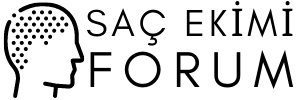Adobe Reader PDF Nasıl Açılır?
Günümüzde dijital belgelerin yaygınlaşmasıyla birlikte PDF formatı oldukça popüler hale geldi. Ancak, PDF dosyalarını açmak ve görüntülemek için doğru araca ihtiyacınız var. İşte Adobe Reader'ı kullanarak bir PDF dosyasını açmanın basit adımları:
1. Adobe Reader'ı İndirin ve Yükleyin
İlk adım, Adobe Reader'ı cihazınıza indirmek ve yüklemektir. Adobe Reader, Adobe tarafından ücretsiz olarak sunulan bir PDF görüntüleme yazılımıdır. Adobe'nin resmi web sitesinden veya uygun uygulama mağazasından Adobe Reader'ı indirebilirsiniz. İndirme ve kurulum işlemi genellikle basittir ve yönergeleri takip etmek yeterlidir.
2. Adobe Reader'ı Başlatın
Adobe Reader'ı başlatmak için bilgisayarınızın veya cihazınızın uygulama menüsünden Adobe Reader simgesini bulun ve tıklayın. Programı ilk kez başlattığınızda, genellikle bir hoş geldiniz ekranı ve kullanıcı sözleşmesi gibi bazı başlangıç ekranlarıyla karşılaşabilirsiniz. Bu ekranları geçtikten sonra, Adobe Reader ana penceresi açılacaktır.
3. PDF Dosyasını Seçin
Adobe Reader açıldıktan sonra, açmak istediğiniz PDF dosyasını seçmeniz gerekir. PDF dosyasını bulmak için bilgisayarınızın dosya gezgini veya dosya yöneticisini kullanabilirsiniz. PDF dosyasını bulduğunuzda, üzerine tıklayarak seçin veya sürükleyip bırakarak Adobe Reader penceresine sürükleyebilirsiniz.
4. PDF Dosyasını Açın
PDF dosyasını seçtikten sonra, Adobe Reader otomatik olarak dosyayı açacaktır. Dosya, Adobe Reader penceresinde görüntülenecek ve PDF içeriğini okuyabilirsiniz. PDF dosyası büyükse, açılması biraz zaman alabilir, bu yüzden sabırlı olun.
5. PDF Dosyasını Görüntüleyin ve İşleyin
Adobe Reader, PDF dosyasını görüntülemek için bir dizi araç ve özellik sunar. Dosyanın içeriğini okumak, sayfalar arasında gezinmek, metin seçmek, notlar eklemek veya belge üzerinde çeşitli işlemler yapmak için araç çubukları ve menüler kullanılabilir. Adobe Reader'ın kullanıcı dostu arayüzü sayesinde, PDF dosyasını istediğiniz şekilde işleyebilirsiniz.
6. Dosyayı Kapatın
PDF dosyasını inceledikten sonra, Adobe Reader'ı kapatmak için genellikle pencerenin sağ üst köşesinde bulunan "Kapat" düğmesini tıklamanız yeterlidir. Dosyayı kapatmadan önce herhangi bir değişiklik yapmadıysanız, Adobe Reader sizi uyaracaktır. Değişiklikleri kaydetmek veya kaydetmemek konusunda seçim yapabilirsiniz.
Adobe Reader kullanarak PDF dosyasını açma işlemi genellikle bu basit adımları içerir. Adobe Reader'ın kullanıcı dostu arayüzü ve çeşitli özellikleri, PDF dosyalarını kolaylıkla görüntülemenizi ve işlemenizi sağlar. Bu adımları takip ederek, herhangi bir PDF dosyasını hızlı bir şekilde açabilir ve içeriğini inceleyebilirsiniz.
Günümüzde dijital belgelerin yaygınlaşmasıyla birlikte PDF formatı oldukça popüler hale geldi. Ancak, PDF dosyalarını açmak ve görüntülemek için doğru araca ihtiyacınız var. İşte Adobe Reader'ı kullanarak bir PDF dosyasını açmanın basit adımları:
1. Adobe Reader'ı İndirin ve Yükleyin
İlk adım, Adobe Reader'ı cihazınıza indirmek ve yüklemektir. Adobe Reader, Adobe tarafından ücretsiz olarak sunulan bir PDF görüntüleme yazılımıdır. Adobe'nin resmi web sitesinden veya uygun uygulama mağazasından Adobe Reader'ı indirebilirsiniz. İndirme ve kurulum işlemi genellikle basittir ve yönergeleri takip etmek yeterlidir.
2. Adobe Reader'ı Başlatın
Adobe Reader'ı başlatmak için bilgisayarınızın veya cihazınızın uygulama menüsünden Adobe Reader simgesini bulun ve tıklayın. Programı ilk kez başlattığınızda, genellikle bir hoş geldiniz ekranı ve kullanıcı sözleşmesi gibi bazı başlangıç ekranlarıyla karşılaşabilirsiniz. Bu ekranları geçtikten sonra, Adobe Reader ana penceresi açılacaktır.
3. PDF Dosyasını Seçin
Adobe Reader açıldıktan sonra, açmak istediğiniz PDF dosyasını seçmeniz gerekir. PDF dosyasını bulmak için bilgisayarınızın dosya gezgini veya dosya yöneticisini kullanabilirsiniz. PDF dosyasını bulduğunuzda, üzerine tıklayarak seçin veya sürükleyip bırakarak Adobe Reader penceresine sürükleyebilirsiniz.
4. PDF Dosyasını Açın
PDF dosyasını seçtikten sonra, Adobe Reader otomatik olarak dosyayı açacaktır. Dosya, Adobe Reader penceresinde görüntülenecek ve PDF içeriğini okuyabilirsiniz. PDF dosyası büyükse, açılması biraz zaman alabilir, bu yüzden sabırlı olun.
5. PDF Dosyasını Görüntüleyin ve İşleyin
Adobe Reader, PDF dosyasını görüntülemek için bir dizi araç ve özellik sunar. Dosyanın içeriğini okumak, sayfalar arasında gezinmek, metin seçmek, notlar eklemek veya belge üzerinde çeşitli işlemler yapmak için araç çubukları ve menüler kullanılabilir. Adobe Reader'ın kullanıcı dostu arayüzü sayesinde, PDF dosyasını istediğiniz şekilde işleyebilirsiniz.
6. Dosyayı Kapatın
PDF dosyasını inceledikten sonra, Adobe Reader'ı kapatmak için genellikle pencerenin sağ üst köşesinde bulunan "Kapat" düğmesini tıklamanız yeterlidir. Dosyayı kapatmadan önce herhangi bir değişiklik yapmadıysanız, Adobe Reader sizi uyaracaktır. Değişiklikleri kaydetmek veya kaydetmemek konusunda seçim yapabilirsiniz.
Adobe Reader kullanarak PDF dosyasını açma işlemi genellikle bu basit adımları içerir. Adobe Reader'ın kullanıcı dostu arayüzü ve çeşitli özellikleri, PDF dosyalarını kolaylıkla görüntülemenizi ve işlemenizi sağlar. Bu adımları takip ederek, herhangi bir PDF dosyasını hızlı bir şekilde açabilir ve içeriğini inceleyebilirsiniz.